Hogyan használjunk proxyszervert a Google Chrome-mal
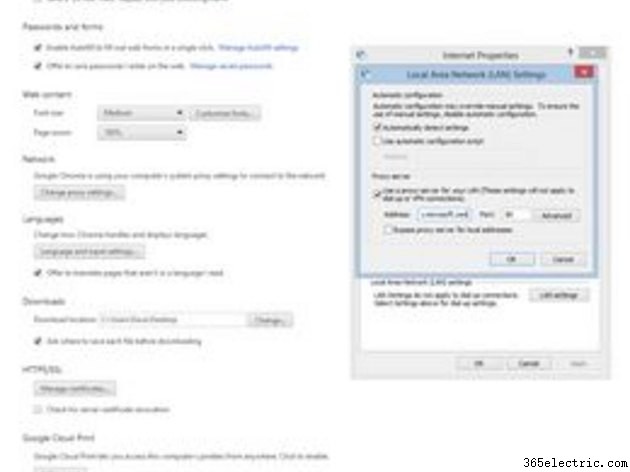
Ha proxyszervert használ a Google Chrome-mal vagy egy másik webböngészővel, a webböngésző az összes webböngészési forgalmat a proxynak küldi, amely közvetítőként működik a számítógép és a webszerverek között. A proxy gyorsítótárazhatja a gyakran kért webes tartalmat, megtagadhatja a hozzáférést bizonyos tartalmakhoz, vagy naplózhatja a webböngészési forgalmat. Egyes hálózatok proxykiszolgálót igényelhetnek az internet eléréséhez. A Google Chrome a rendszerszintű proxybeállításokat használja, amelyek a Windows Internet tulajdonságai párbeszédpanelen vannak konfigurálva.
1. lépés
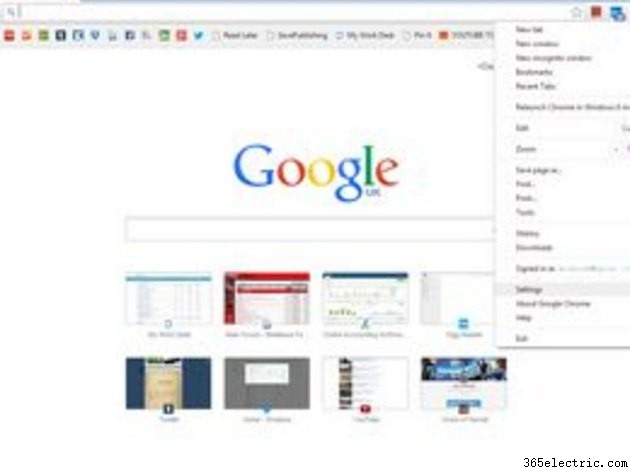
Kattintson a Chrome menü ikonjára a Google Chrome ablakának jobb felső sarkában (három vízszintes vonal, és válassza a „Beállítások” lehetőséget.
2. lépés
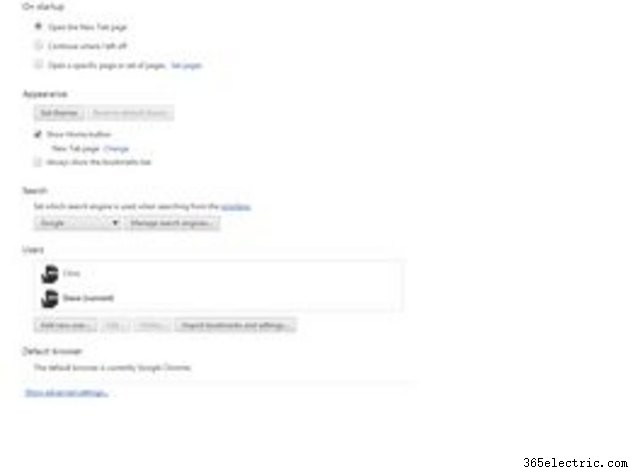
Válassza a "Speciális beállítások megjelenítése" hivatkozást az opciók lapon.
3. lépés
 Kattintson a "Proxybeállítások módosítása" lehetőségre a Hálózat fejléc alatt.
Kattintson a "Proxybeállítások módosítása" lehetőségre a Hálózat fejléc alatt. 4. lépés

Kattintson a "LAN beállítások" gombra a megjelenő Internet tulajdonságai ablakban.
5. lépés
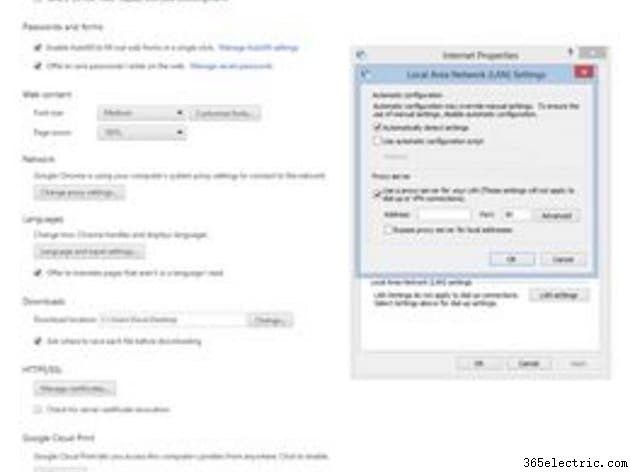
Jelölje be a "Proxykiszolgáló használata a LAN-hoz" jelölőnégyzetet.
6. lépés
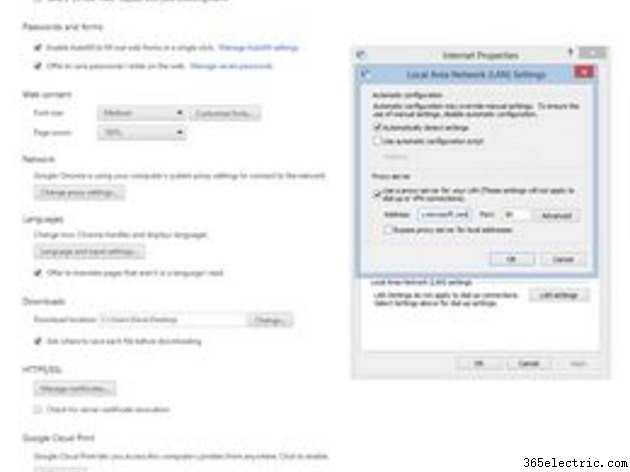
Írja be a proxyszerver címét a Cím mezőbe, és az általa használt portot a Port mezőbe.
7. lépés
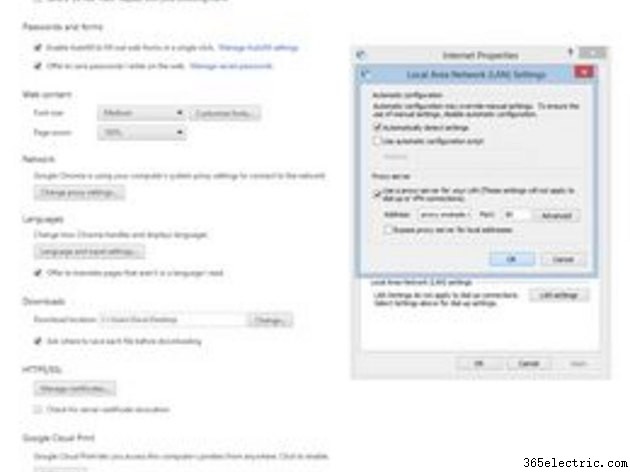
Kattintson kétszer az „OK” gombra.
Tipp
Módosíthatja a speciális proxybeállításokat, ha a LAN beállítások ablakban a „Speciális” gombra kattint. A speciális beállítások párbeszédpanel lehetővé teszi, hogy különböző proxyszervereket adjon meg a különböző webprotokollokhoz, vagy adjon hozzá kivételeket, olyan webhelyeket, amelyeknél a rendszer megkerüli a proxyt.
Ha a proxy automatikus konfigurációs szkriptet használ, kattintson az „Automatikus konfigurációs parancsfájl használata” jelölőnégyzetre a LAN beállítások ablakban, és írja be az automatikus konfigurációs szkript címét a Cím mezőbe.
